查看迅雷下载历史记录
迅雷下载完一个文件后会把它移到“已完成”;如果删除一个正下载或下载完成的文件,则会把它移到“垃圾箱”;所以查看迅雷下载历史记录不但要看“已完成”,还要看“垃圾箱”。
文章除分享从迅雷查看下载历史记录外,还介绍不同迅雷版本用于保存下载历史记录的文件及其保存文件夹路径。
一、查看迅雷下载历史记录的方法
1、打开迅雷,默认显示正在下载的文件,单击“已完成”,则显示下载历史记录,如图1所示:
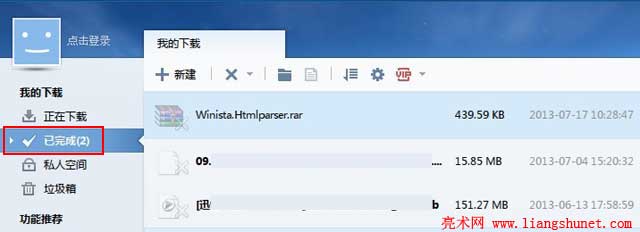
图1
2、单击“垃圾箱”则显示被删除的文件(下载完成的或未下载完成的),如图2所示:
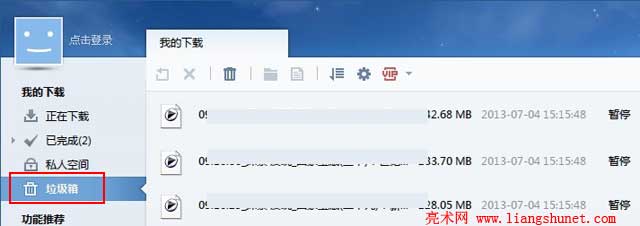
图2
3、只要从未删除下载历史记录,则所有下载过的所有文件都可以看到。即使重装过系统,只要迅雷没有安装在系统盘,或安装在系统盘但该盘未被格过,则这些下载历史记录仍然还在,安装迅雷时覆盖原来的文件又可以看到。
以上是以查看迅雷7历史记录为例的,迅雷其它版本也是一样的查看方法。
二、各版本迅雷下载历史记录所保存在的文件及其所在目录
1、迅雷7系列:
文件名:TaskDb.dat(正在下载文件记录)、TaskDb.dat-journal(历史下载文件记录)
目录:D:\Program Files\Thunder Network\Thunder\Profiles
64位系统目录:D:\Program Files (x86)\Thunder Network\Thunder\Profiles
D:\Program Files\ 是迅雷的安装目录,如果安装在 C 盘,则把 D 改为 C 即可。Win7 与 XP 可能不一样,示例是 Win7 的,如果找不到,可以搜索它们。
2、迅雷5.9系列:
文件名:ThunderStorage.dat
目录:D:\Program Files\Thunder Network\Thunder\Program
64位系统目录:D:\Program Files (x86)\Thunder Network\Thunder\Program
3、迅雷5系列:
文件名:history6.dat(历史下载文件记录)、history6.dat.rescue(历史下载文件备份记录)
目录:D:\Program Files\Thunder Network\Thunder\Profiles
64位系统目录:D:\Program Files (x86)\Thunder Network\Thunder\Profiles
虽然知道哪个是迅雷下载历史记录文件,但不用迅雷却看不到具体内容;如果出于保护和安全,可以把它们都删除,或许在这一点上还有点作用。
